Комерційна пропозиція для Роздрібної Мережі
Зміст:
Вступ
Сервіс «Комерційна пропозиція» доступний на стороні Покупця (Мережі) та Постачальника. Для початку роботи серед доступних сервісів потрібно вибрати «Комерційна пропозиція»:
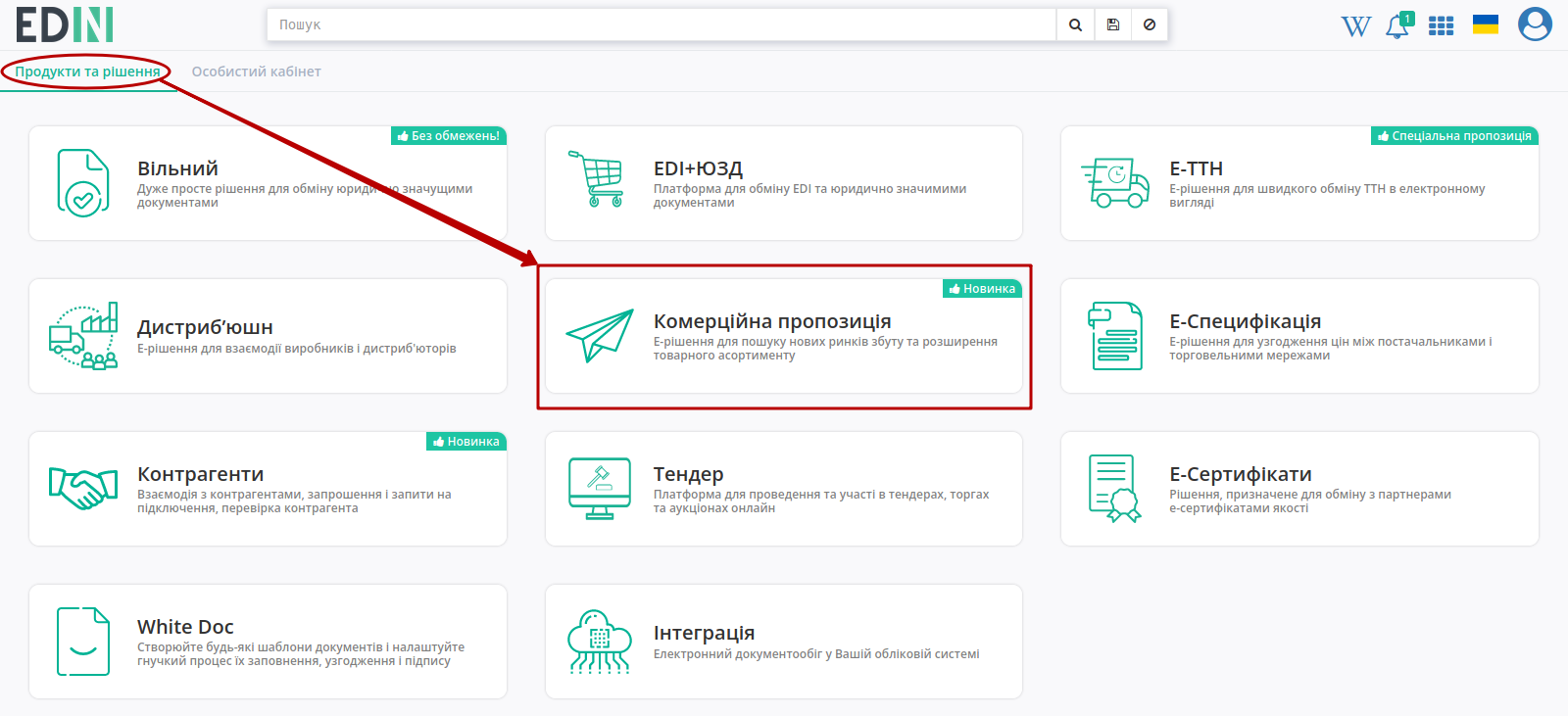
Бокове меню сервісу «Комерційна пропозиція» дозволяє переглядати Всі / Важливі / Оброблені «Комерційні пропозиції»:
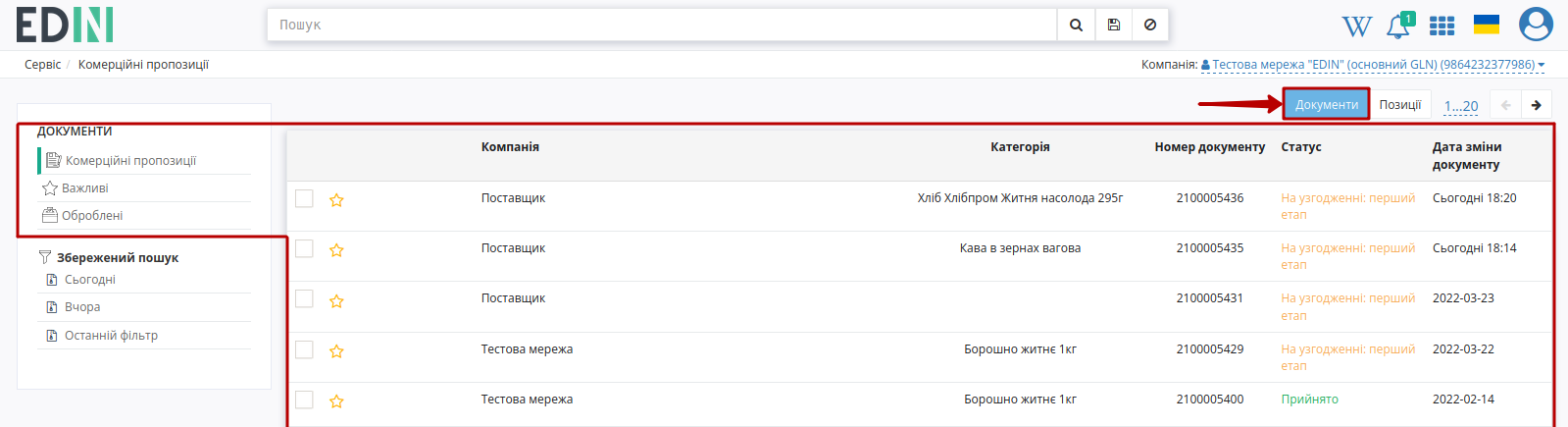
«Важливими» є всі комерційні пропозиції, що були відмічені заповненою зірочкою ( ):
):
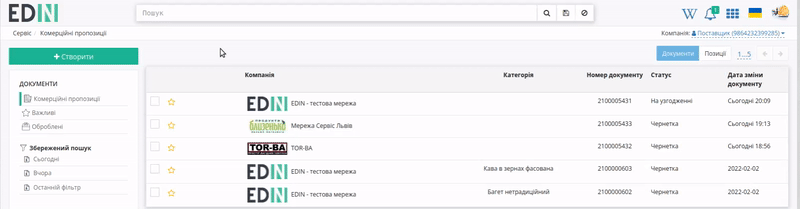
Для того аби переглянути всі надіслані Ваш товарні позиції потрібно переключити відображення - кнопка «Позиції»:
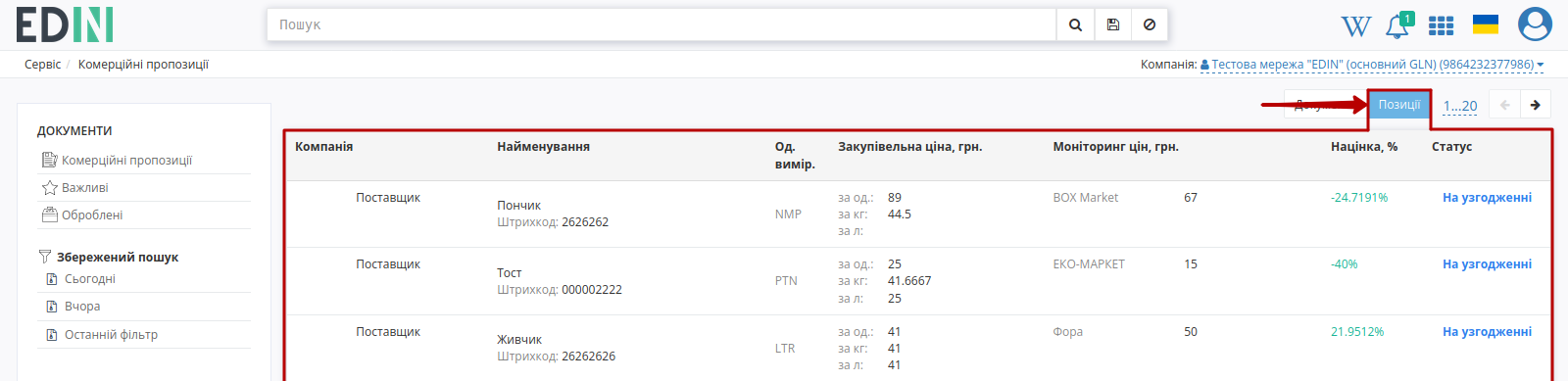
Примітка
В цій вкладці при переході до деталей товарної позиції відкривається комерційна пропозиція, що містить обрану товарну позицію.
Робота з комерційними пропозиціями
При переході в сервіс «Комерційна пропозиція» за замовчуванням відкривається журнал з надісланими від контрагентів (Постачальників) комерційними пропозиціями. Постачальники відправляють документи на узгодження, а представник Мережі проводить їх узгодження.
Підказка
Процес узгодження може бути багатоетапним, де кількість цих етапів узгодження визначає Мережа (налаштовується співробітником «EDIN»). Переходи на наступний етап узгодження під час прийняття Комерційної пропозиції є послідовними та розділені між визначеними співробітниками Мережі. Так процес узгодження може виглядати наступним чином:
Дія |
Статус документа (Постачальник/Мережа) |
Статус товарної позиції (Постачальник/Мережа) |
|
|---|---|---|---|
1 |
Постачальник створив комерційну пропозицію (не відправив) |
Чернетка (id=1) / статус на стороні Мережі відсутній |
Чернетка (id=0) |
2 |
Постачальник відправив комерційну пропозицію / Мережа отримала комерційну пропозицію |
На узгодженні (id=3) / На узгодженні перший етап (id=21) |
На узгодженні (id=3) / На узгодженні (id=3) |
3 |
Мережа узгоджує документ на другому етапі |
На узгодженні (id=3) / На узгодженні другий етап (id=22) |
На узгодженні (id=3) / На узгодженні (id=3) |
4 |
Мережа узгоджує документ на третьому етапі |
На узгодженні (id=3) / На узгодженні третій етап (id=23) |
На узгодженні (id=3) / На узгодженні (id=3) |
5 |
Мережа узгоджує документ на четвертому етапі |
На узгодженні (id=3) / На узгодженні четвертий етап (id=24) |
На узгодженні (id=3) / На узгодженні (id=3) |
6 |
Мережа узгоджує документ на п’ятому етапі |
На узгодженні (id=3) / На узгодженні п’ятий етап етап (id=25) |
На узгодженні (id=3) / На узгодженні (id=3) |
7 |
Мережа узгоджує документ на фінальному етапі |
На узгодженні (id=3) / На узгодженні фінальний етап (id=26) |
На узгодженні (id=3) / На узгодженні (id=3) |
8.1 |
Мережа приймає документ |
Прийнято (id=8) |
Прийнято (id=1) |
8.2 |
Мережа відхиляє документ |
Відхилено (id=4) |
Відхилено (id=2) |
Для проведення узгодження потрібно обрати із загального списку комерційну пропозицію в статусі «На узгодженні+»:
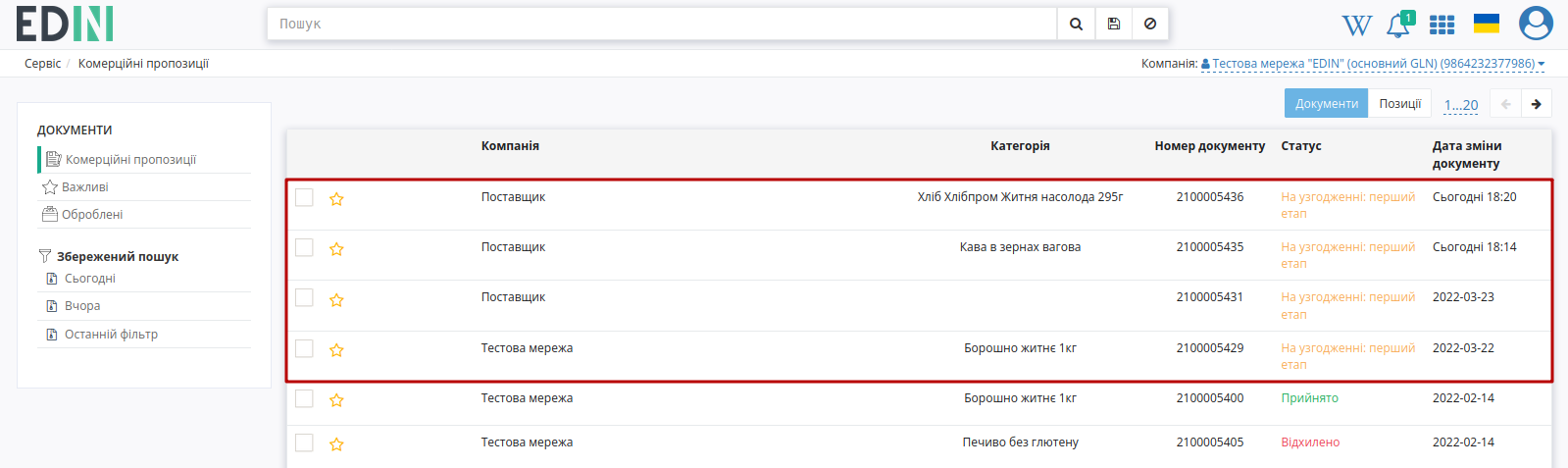
При перегляді комерційної пропозиції її завжди за потреби можливо «Завантажити в XLS»:

Ознайомившись зі змістом Комерційної пропозиції та її товарними позиціями можливо:
«Прийняти» / «Відхилити» товарні позиції (всі одразу чи вибірково
 /
/  );
);«Перенести на наступний етап узгодження» / «Відхилити» Комерційну пропозицію, якщо документ на проміжному етапі узгодження:
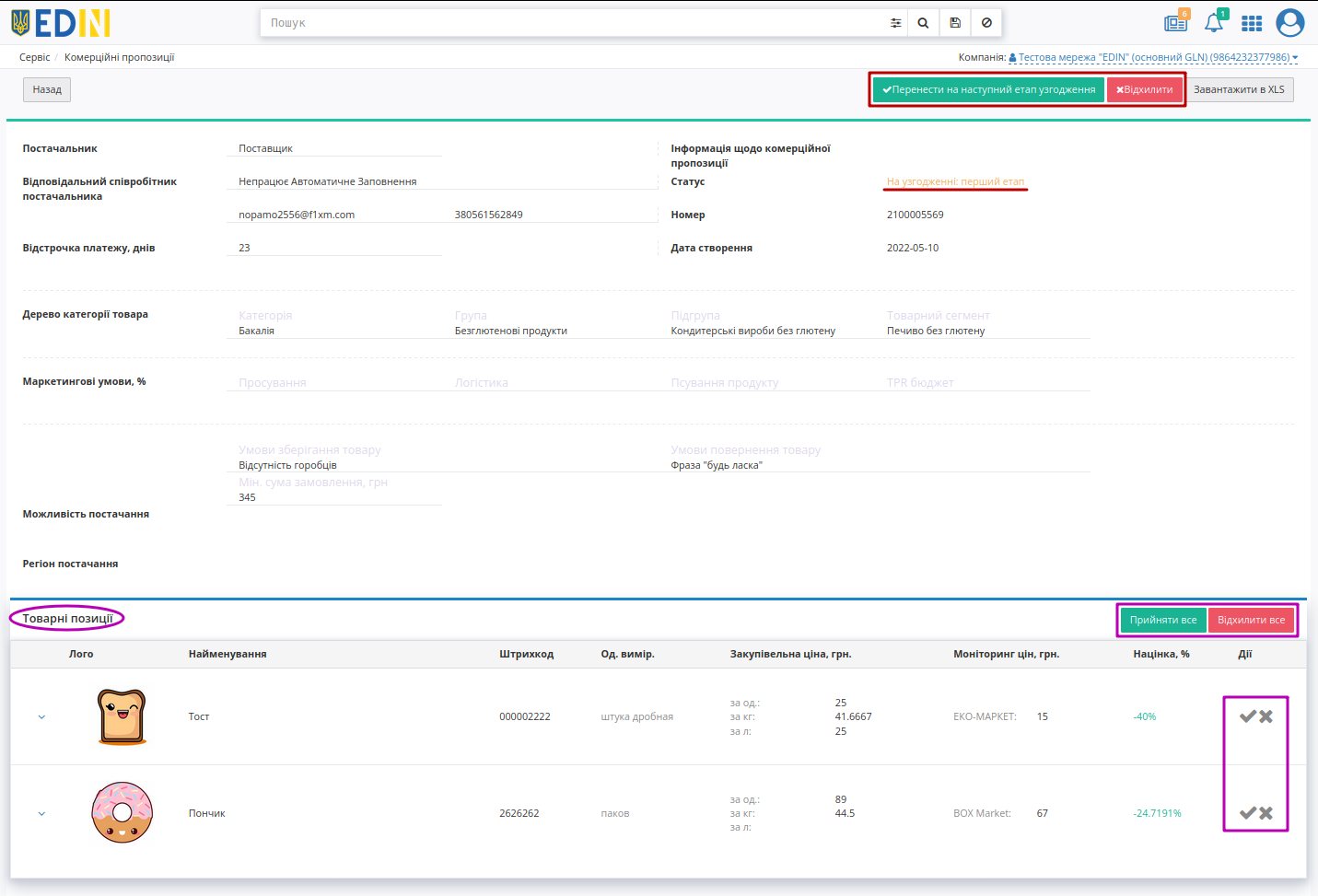
«Прийняти» / «Відхилити» Комерційну пропозицію, якщо документ на фінальному етапі узгодження:
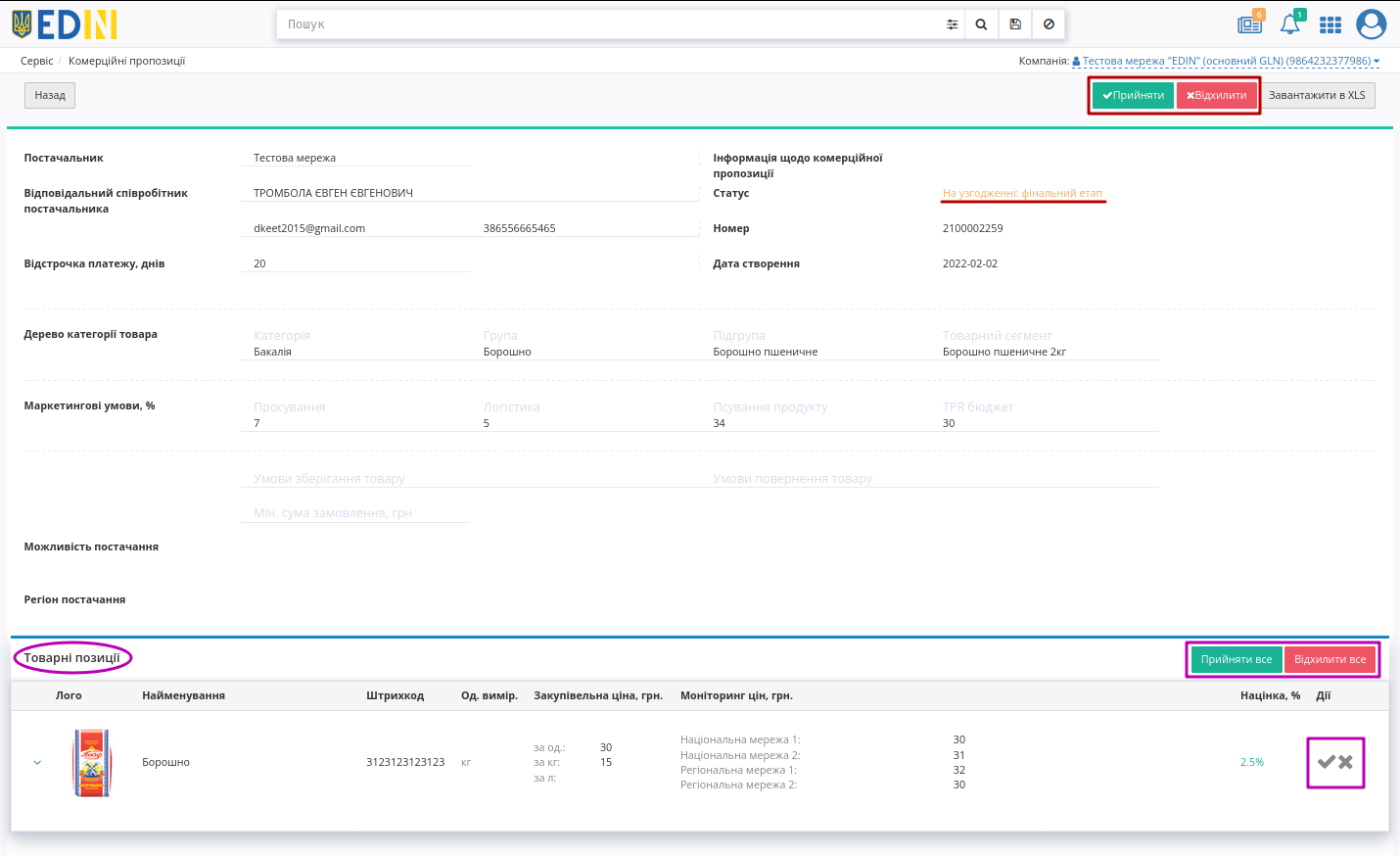
Підказка
Додаткову інформацію за товарними позиціями можливо переглянути/приховати за допомогою  /
/  кнопок відповідно.
кнопок відповідно.
Увага
Якщо на фінальному етапі комерційна пропозиція приймається, а її позиції не були відхилені, то вони автоматично вважаються прийнятими. «Прийняти» можливо лише таку Комерційну пропозицію, яка має хоча б одну не відхилену позицію.
Прийняття Комерційної пропозиції:
після натискання кнопки «Прийняти» в модальному вікні можливо додати коментар (необов’язково) і підтвердити рішення:
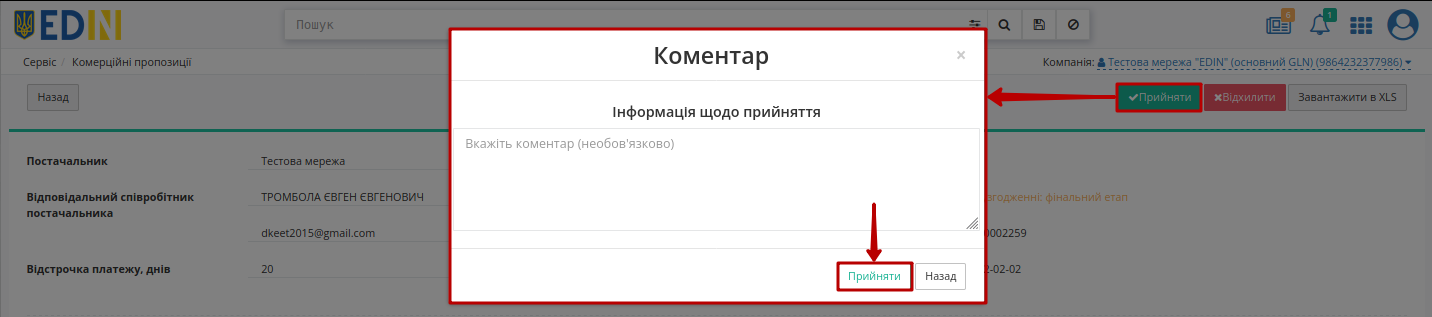
Після прийняття рішення статус позиції автоматично оновлюється з «На узгодженні» -> на «Прийнято» + може відображатись опціональний коментар для Постачальника:
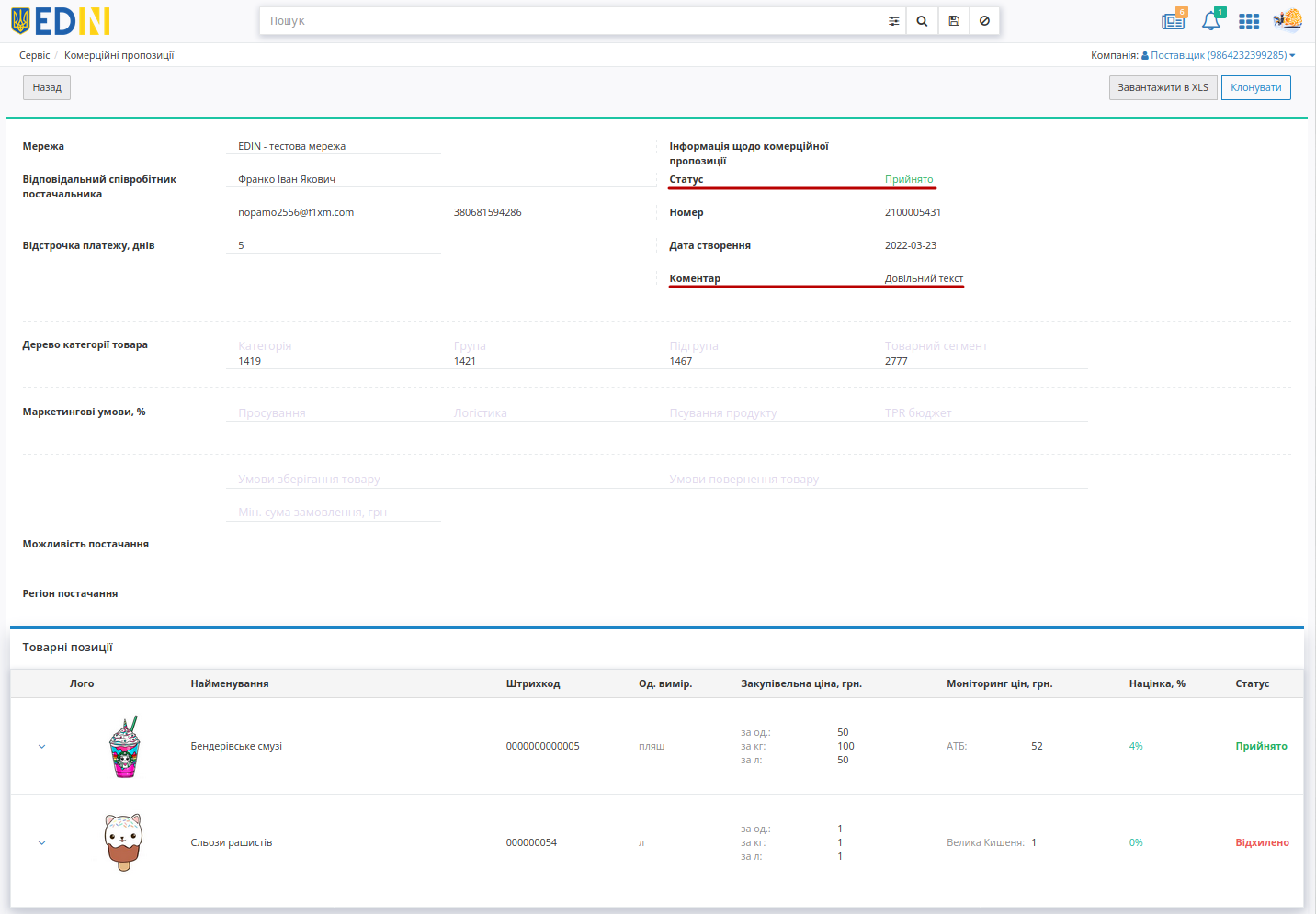
Відхилення Комерційної пропозиції:
після натискання кнопки «Відхилити» в модальному вікні потрібно необов’язково вказати причину і підтвердити рішення:
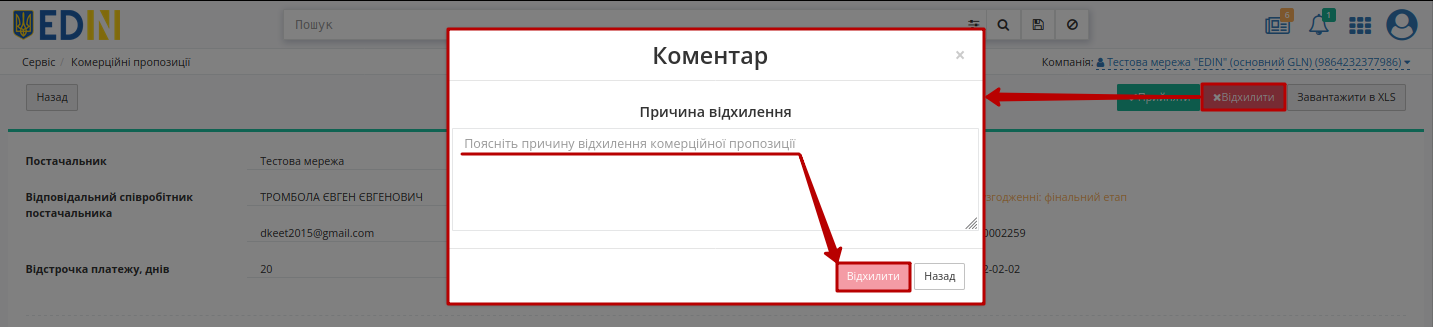
Після прийняття рішення статус позиції автоматично оновлюється з «На узгодженні» -> на «Відхилено», відображається коментар (причина відхилення) для Постачальника. Всі позиції відхилені:
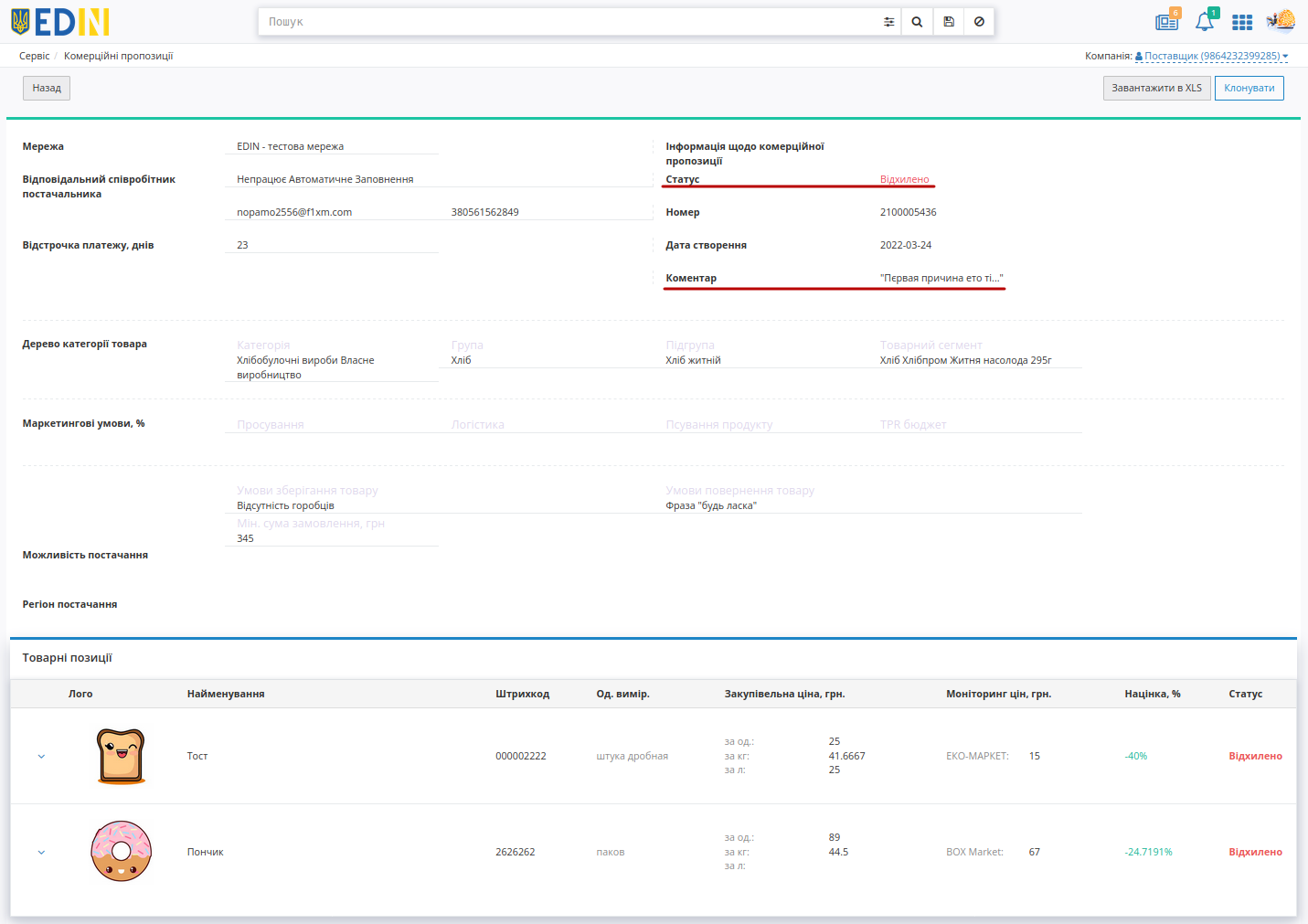
Додатковий функціонал
Пошук
Пошук документів/позицій в сервісі Комерційна пропозиція виконується через рядок «Пошуку»:

Рядок пошуку можливо заповнити, обираючи «Доступні для пошуку ключі»:
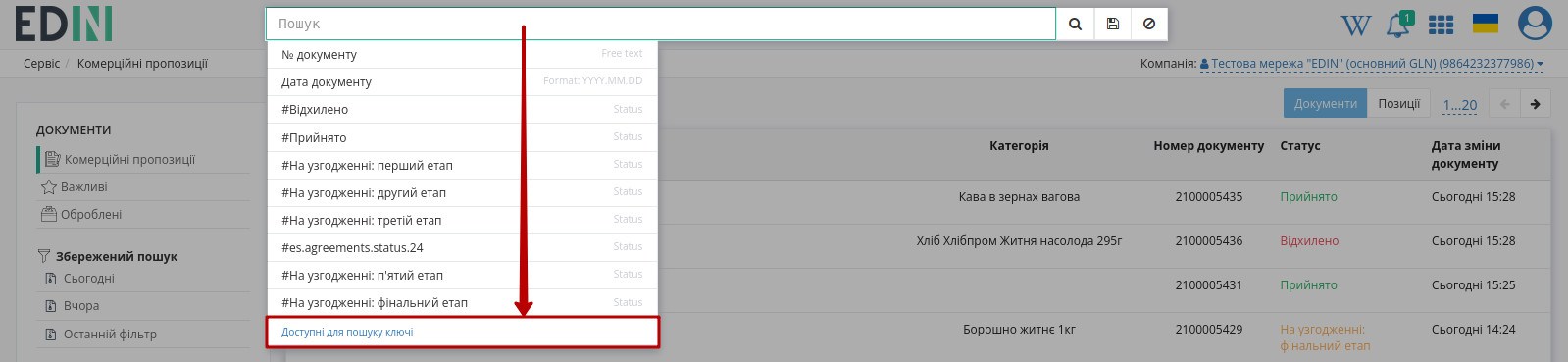
Примітка
В залежності від того, який журнал відкрито (Документи чи Позиції) ключі пошуку будуть відрізнятись:
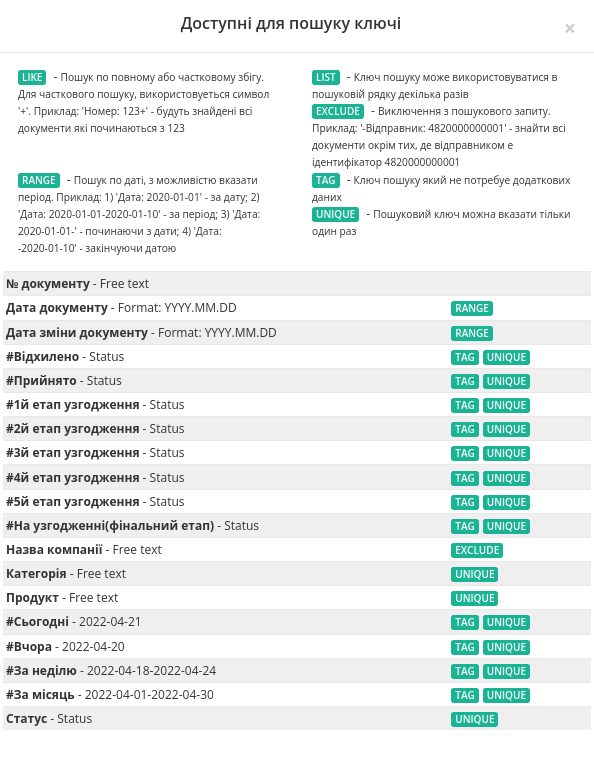
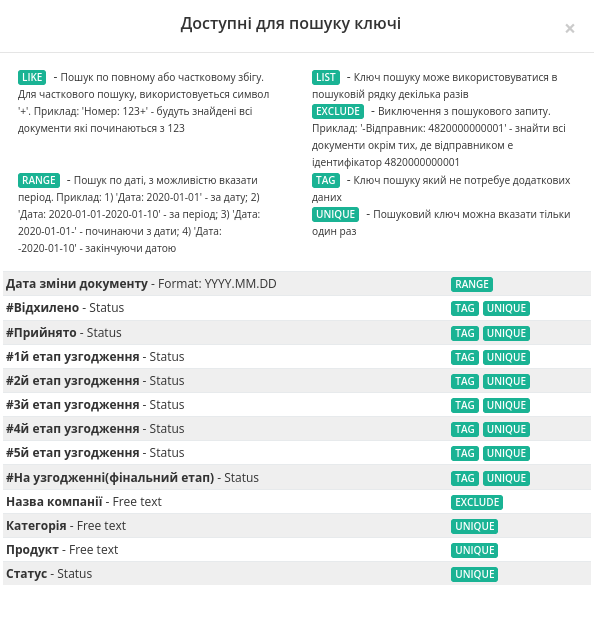
Можливо обрати параметр зі списку/підказки чи почати вводити пошукове значення (система автоматично вкаже на можливі параметри):

Після введення значення потрібно натиснути кнопку  для пошуку. Очищення рядка «Пошуку» відбувається за допомогою кнопки «Скинути фільтри»
для пошуку. Очищення рядка «Пошуку» відбувається за допомогою кнопки «Скинути фільтри»  .
.
При складному пошуку усі параметри повині бути розділені комами, наприклад, #Прийнято, Дата документу: 2022-03-24,:
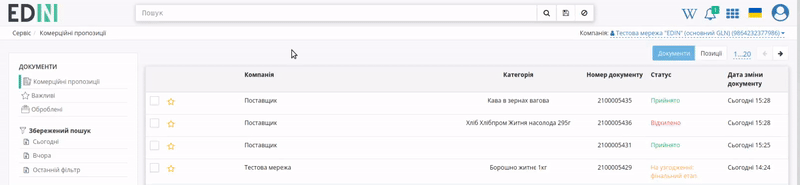
Також заповнити рядок пошуку можливо за допомогою набору фільтрів «Розширеного пошуку» (
 ):
):
Примітка
В залежності від того, який журнал відкрито (Документи чи Позиції) меню пошуку буде відрізнятись:
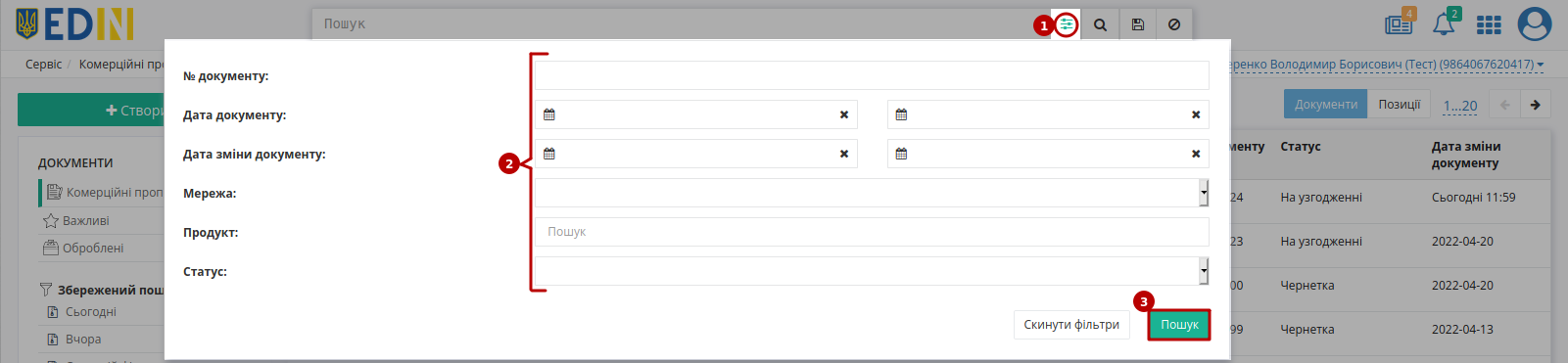
⠀⠀⠀⠀⠀⠀⠀⠀⠀

Деякі поля містять підказки, що показуються при наведенні курсора на назву параметра:
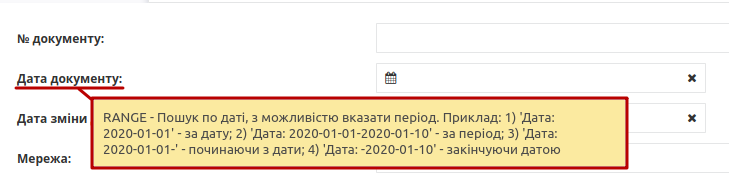
Після того, як була обрана мережа можливо відфільтрувати журнал за Категорією -> Групою -> Підгрупою -> Товарним сегментом (задаючи параметри лише в такій послідовності) товарних позицій:
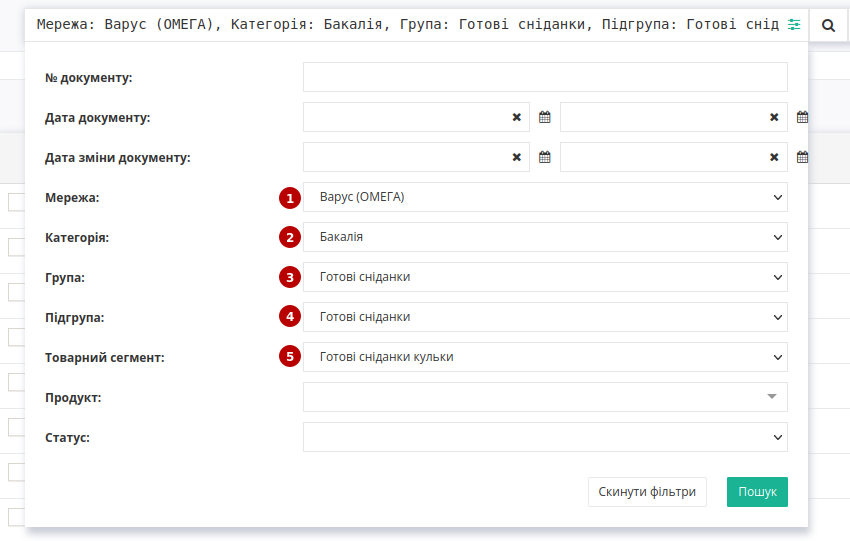
Пошук працює тільки за повним збігом.
Окремо винесені фільтри документів по даті («Сьогодні», «Вчора»), а останній введений пошук зберігається платформою автоматично і при натисканні кнопки «Останній фільтр» він виконується повторно:
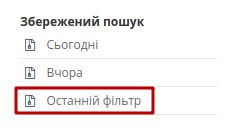
Також можливо перманентно Зберегти данні власного рядку пошуку, натиснувши на іконку дискети. Переглянути збережений пошук можливо в блоці Збережений пошук. Вилучити збережений пошук можна за допомогою хрестика.
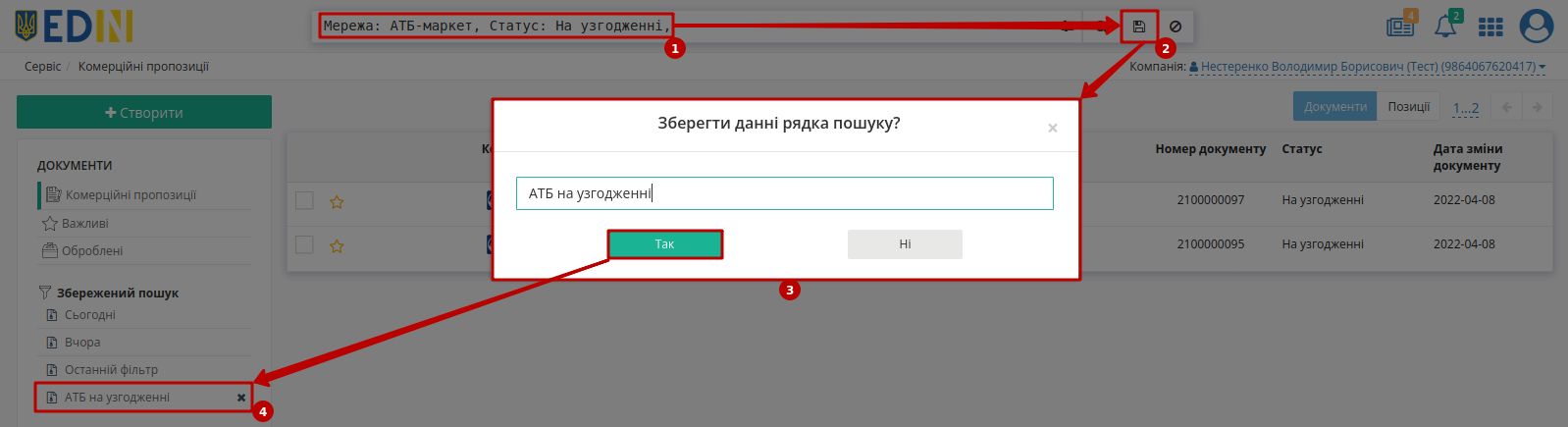
Контакти
Служба сервісної підтримки: support@edin.ua